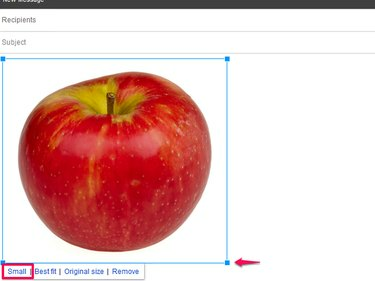
Gmail gir deg et par måter å endre størrelse på et innebygd bilde.
Bildekreditt: Bilde med tillatelse fra Google
Sending av store bilder i en e-post kan gjøre meldingen treg å sende og motta, og du må kanskje redusere størrelsen på bildet for å få fart på sakene. Selv om Gmail har et verktøy for å endre størrelse for bilder plassert innebygd i brødteksten i en e-post, kan det ikke hjelpe deg med å redusere bilder som sendes som vedlegg. For å endre størrelsen på disse, må du bruke et gratis bilderedigeringsprogram, for eksempel Fotogalleri (Windows 8) eller Windows Live Photo Gallery (Windows 7) for å redusere bildet før du legger det ved.
Endre størrelsen på et innebygd bilde i Gmail
Trinn 1

Bruk Sett inn bilde-menyen for å finne bildene dine.
Bildekreditt: Bilde med tillatelse fra Google
Plukke ut Skriv for å opprette en ny Gmail-melding. Plukke ut Sett inn bilde fra menyen nederst i e-posten.
Dagens video
Steg 2

Sørg for at Inline-knappen er merket av.
Bildekreditt: Bilde med tillatelse fra Google
Velg plasseringen av bildet ditt fra Sett inn bilde Meny. Bruk Bilder eller Album faner for å velge bilder knyttet til Google-kontoen din, for eksempel Google+-bilder, eller en nettadresse (URL) for å lime inn en kobling til et bilde på nettet.
For å laste opp et bilde som er lagret på datamaskinen, bruk Laste opp. Dra bildet til vinduet eller bruk Velg Bilder å laste opp å søke etter det. Velg bildet for å begynne å laste det opp til meldingen.
Trinn 3

Hvis bildet er for lite, bruk Best Fit for å gå tilbake og endre størrelse manuelt.
Bildekreditt: Bilde med tillatelse fra Google
Velg bildet i e-posten. Hvis bildet er stort, vil Google endre størrelsen til Passer best så det vises pent på siden. Plukke ut Liten fra dimensjoneringsalternativene for å redusere den. Eller bruk de blå firkantene på omrisset rundt bildet for å dra det til ønsket størrelse. Når du er ferdig, kan du sende e-posten din.
Endre størrelsen på et bilde for et Gmail-vedlegg
Trinn 1
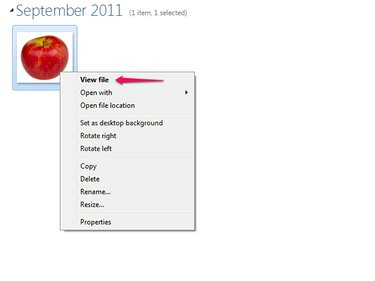
Du kan ikke redigere bilder før du åpner dem i bildegalleriet.
Bildekreditt: Bilde fra Microsoft
Type bilde fra startskjermen i Windows 8 eller i startmenyens søkelinje i Windows 7 og åpne Fotogalleri program fra resultatene. Dobbeltklikk på mappen som inneholder bildet ditt i kataloglinjen, høyreklikk på bildet og velg Vis fil for å åpne den i galleriet.
Merk: Hvis du ikke ser Fotogalleri eller Windows Live Fotogalleri i søkeresultater kan det hende at produsenten ikke har installert den på datamaskinen din. For å installere den, last ned Microsofts gratis Windows Essentials-pakke. (Se Ressurser.)
Steg 2

Angi en egendefinert størrelse for bildet hvis standardinnstillingene ikke er små nok.
Bildekreditt: Bilde fra Microsoft
Plukke ut Egenskaper i Organiser-området og deretter Endre størrelse. Bruk rullegardinmenyen Velg en størrelse for å redusere bildet -- for e-poster Mindre alternativet kan være det beste.
Programmet lagrer automatisk bildet som har endret størrelse som en ny fil i samme mappe som originalen. For å lagre den i en annen mappe, velg Bla gjennom, velg den nye plasseringen og velg OK. Når du er ferdig, velg Endre størrelse og lagre.
Trinn 3
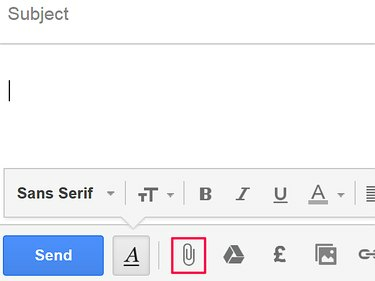
Du kan bruke Legg ved-knappen for å legge til andre filtyper i en e-post i tillegg til bilder.
Bildekreditt: Bilde med tillatelse fra Google
Gå til Gmail-kontoen din og opprett en ny e-post. Velg Legg til filer knappen på bunnmenyen.
Trinn 4

Det kan ta noen sekunder å laste vedlegg.
Bildekreditt: Bilde med tillatelse fra Google
Gå til bildet med endret størrelse på datamaskinen i opplastingsvinduet. Plukke ut Åpen for å legge det inn som et vedlegg i e-posten din.
Tips
Du kan også endre størrelsen på bilder i Windows Paint-programmet. Hvis du vil sende mange store bilder i én e-post, kan det være lettere å legge dem i en zip-mappe for å komprimere dem alle samtidig i stedet for å endre størrelsen på dem individuelt. (Se Ressurser.) For å dele et bilde uten å endre størrelsen på det, last det opp til et skylagringsnettsted, for eksempel OneDrive, Google Drive eller Dropbox. (Se Ressurser)
Advarsel
Maksimal størrelse på vedlegg i Gmail er 25 MB -- vedlegg sendes ikke hvis de overskrider denne grensen.



